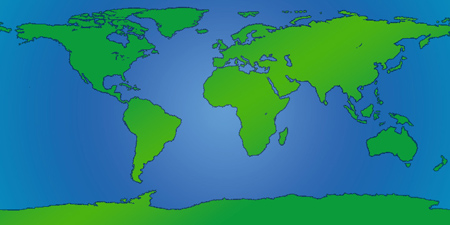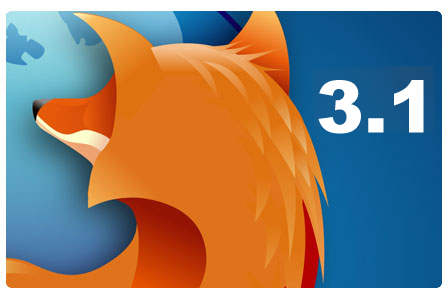
TraceMonkey를 사용하려면 먼저 활성화시켜야 하는데, 파이어폭스 3.1에서 TraceMonkey를 활성화 시키는 간단한 방법을 알아보겠습니다.
Step 1: 먼저 주소창에 about: config라고 입력한뒤 엔터키를 누르면,
Step 2: 아마도 about:config기능을 써본사람은 알겠지만 주소창에 about:config를 타이핑하면 고급 환경 설정 기능에 대한 경고 메시지가 뜨는데 "다음에 이 경고창 계속 보여주기" 왼쪽에 있는 체크를 해제하면 다음부터 이 경고 메시지가 나오지 않습니다.
Step 3: 화면 상단에 필터(I)라고 되어 있는 주소창처럼 긴 검색창이 나타나는데 여기에 javascript.options.jit.content 라고 입력한다.
Step 4: 설정이름이 javascript.options.jit.content인 항목이 나오면 더블클릭하여 값을 false에서 true로 바꾼다.
Step 5: 파이어폭스를 다시 시작한다.끝입니다. 간단하게 TraceMonkey가 활성화되어 사용할 수 있게 되었습니다.
이렇게 하면, TraceMonkey가 활성화되어 더욱 빨라진 파이어폭스로 빠른 속도의 웹브라우징을 할 수 있습니다.
간단하게 TraceMonkey를 활성화시켰지만 왜 처음부터 활성화시켜놓지 않았지? 하는 생각이 들수 있습니다. 그건 베타테스트 기간이어서 그렇게 해놓은 것일 겁니다. 아마 베타가 끝나고 파이어폭스 3.1 정식버전이 출시되면 TraceMonkey가 디폴트로 활성화되어 있을것입니다. 파이어폭스의 가장 큰 장점은 TraceMonkey를 적용한 빠른 자바스크립트 처리 능력이니까요.
'IT' 카테고리의 다른 글
| 파란 약도 서비스 (3) | 2008.11.22 |
|---|---|
| 인텔과 ARM의 모바일 컴퓨팅 두뇌 싸움 (0) | 2008.11.22 |
| USB 3.0 사진 (0) | 2008.11.19 |
| 파이어 폭스 관련 뉴스 2가지 (0) | 2008.11.19 |
| 제리양의 CEO 사임 소회와 야후의 앞날 (0) | 2008.11.19 |